Rsync ist ein Befehlszeilenprogramm, das für seine Datensynchronisierungsfunktionen unter Linux bekannt ist. Sie können damit die Dateien auf demselben und verschiedenen Systemen synchronisieren. Darüber hinaus bietet es Funktionen wie Dateikomprimierung, Verschlüsselung, selektive Synchronisierung und mehr, die es anderen Tools überlegen machen. Es kann die Quell- und Zielverzeichnisse vergleichen, um nur die neu hinzugefügten und aktualisierten Dateien aus dem Quellverzeichnis zu übertragen.
Alle diese Funktionen tragen dazu bei, die Wartezeit zu verkürzen und die Produktivität zu steigern. Viele Linux-Benutzer wissen jedoch nicht, dass die Funktionen von rsync mit der effizienten Dateiübertragung nicht vertraut sind. In diesem Blog werden kurz die Methoden zur Verwendung von rsync für eine effiziente Dateiübertragung zwischen Verzeichnissen unter Linux erläutert.
So verwenden Sie Rsync für eine effiziente Dateiübertragung zwischen Verzeichnissen unter Linux
Es gibt mehrere Möglichkeiten, rsync unter Linux zu verwenden. Daher werden wir diesen Abschnitt weiter unterteilen, um die Verwendung in verschiedenen Szenarien zu erläutern.
Rsync-Installation
Obwohl das Dienstprogramm rsync auf den meisten Linux-Systemen vorinstalliert ist, können Sie es installieren, indem Sie den folgenden Befehl ausführen:
Sudo geeignet Installieren rsync -Und
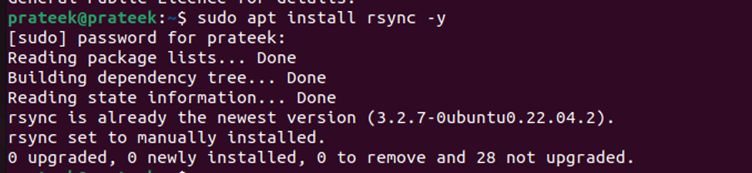
Überprüfen Sie nun die installierte Version von rsync.
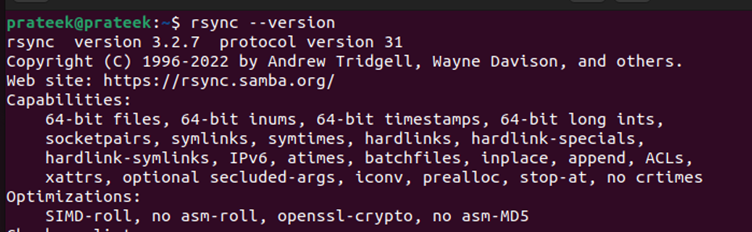
Wenn Sie fertig sind, führen Sie den folgenden Befehl aus, um mit der Synchronisierung der Quelle und des Ziels zu beginnen:
rsync -Ö Quelle Ziel

-
- Die Quelle ist das Verzeichnis, aus dem Sie die Dateien synchronisieren möchten.
- Ziel ist Ihr Zielverzeichnis, in dem Sie diese Dateien speichern möchten.
Lokale Dateiübertragung
Sie können rsync verwenden, um die Dateien innerhalb desselben Systems zu kopieren und einzufügen, indem Sie den folgenden Befehl verwenden:
Sudo rsync -von Quellpfad / Zielpfad /
-
- Die Option „-a“ steht für „Archiv“, das die Dateiattribute während einer Übertragung beibehält.
- Das „-v“ steht für den ausführlichen Modus, in dem Sie sehen können, welche Dateien übertragen werden.
Verwenden wir es beispielsweise, um die Dateien aus dem Verzeichnis „Downloads“ in das Verzeichnis „Dokument“ zu kopieren:
Sudo rsync -von ~ / Downloads ~ / Unterlagen
Remote-Dateiübertragung
Sie können rsync hauptsächlich verwenden, um die Dateien remote zwischen zwei Computern zu übertragen, die über ein Netzwerk verbunden sind. Dazu müssen Sie den Remote-Host mit der folgenden vorgegebenen Syntax angeben:
rsync -von -Es ist ssh Benutzer @ Remote-Host: / Weg / Zu / Quelle / / Weg / Zu / Ziel /
Mit der Option „-e ssh“ können Sie dem System mitteilen, dass es für diese Dateiübertragung gezielt die Secure Shell oder SSH verwenden soll.
Dateien aus dem Zielverzeichnis löschen (die in der Quelle nicht vorhanden sind)
Angenommen, Sie möchten beide Verzeichnisse identisch machen und ähnliche Dateien enthalten. In diesem Fall müssen Sie die zusätzlichen Dateien (falls vorhanden) im Zielverzeichnis löschen. Glücklicherweise können Sie dies mit rsync mit der Option „– –delete“ tun. Um zu erfahren, wie das geht, führen Sie den folgenden Befehl aus:
rsync -von --löschen / Weg / Zu / Quelle / / Weg / Zu / Ziel /
Dateien während der Übertragung ausschließen
Beim Übertragen ganzer Verzeichnisse müssen Sie möglicherweise einige Dateien oder Unterverzeichnisse ausschließen. Daher können Sie die Option „– –exclude“ wie folgt verwenden:
rsync -von --ausschließen 'Dateiname' / Weg / Zu / Quelle / / Weg / Zu / Ziel /
Probelauf
Wenn Sie rsync für große Verzeichnisse verwenden, sollten Sie zunächst einen Probelauf durchführen. Auf diese Weise demonstriert das System, was dieser Befehl ohne die Übertragung der Dateien bewirken würde. Dies kann Ihnen jedoch dabei helfen, die Übertragung unerwünschter Dateien zu verhindern. Um einen Probelauf durchzuführen, verwenden Sie die Option „– –dry-run“ im folgenden Befehl:
rsync -von --Probelauf / Weg / Zu / Quelle / / Weg / Zu / Ziel /
Führen Sie beispielsweise einen Probelauf durch, bevor Sie die Dateien aus dem Verzeichnis „Downloads“ mit dem Verzeichnis „Dokumente“ synchronisieren:
Zeigen Sie die Fortschrittsanzeige an
Da einige Benutzer eine Fortschrittsanzeige bevorzugen, um den Fortschritt ihrer Übertragung zu sehen, können Sie diese mit dem folgenden Befehl aktivieren:
rsync -von --Fortschritt Quelle / Ziel /
Wenn Sie das vorherige Beispiel mit der Fortschrittsanzeige verwenden, erhalten Sie das Ergebnis wie im folgenden Bild dargestellt:
Abschluss
Rsync ist ein leistungsstarkes Tool zum Übertragen von Dateien zwischen Verzeichnissen unter Linux. In diesem Blog werden die verschiedenen Anwendungsfälle erläutert, beispielsweise die lokale und Remote-Datensynchronisierung. Darüber hinaus verfügt es über mehrere Unterbefehle, um einige Funktionen wie das Ausschließen der Dateien während der Übertragung und das Löschen der Dateien vom Ziel zu ermöglichen. Trotz all dieser Funktionen können den Benutzern dennoch Fehler unterlaufen. Daher sollten Sie bei großen Dateiübertragungen immer einen Probelauf durchführen.